iPhone 11/11 Pro 如何使用“超取景框拍摄”功能?
2023-08-16 386在苹果今年发布的 iPhone 11、iPhone 11 Pro 和 iPhone 11 Pro Max 上,相机系统能够显示和捕捉超出取景框的内容。在拍摄照片或视频时,您可以捕捉内容以稍后在“照片” App 中进行编辑。
在使用此功能前,您需要前往 iPhone “设置”-“相机”中,打开“超取景框拍摄照片”。
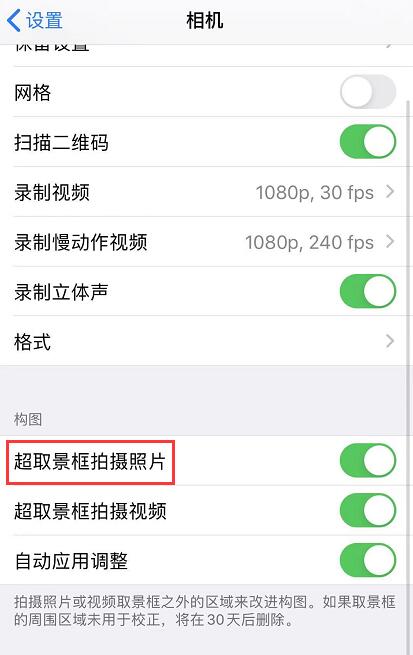
然后前往系统自带的相机应用进行拍摄:
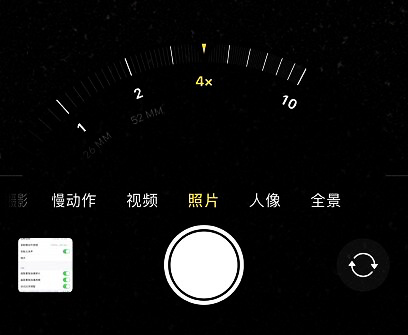
在 iPhone 11 上,您可以在 1 倍变焦或 0.5 倍变焦间切换以缩小。若要进行 2 倍变焦以上的放大,请按住变焦控制,然后向左拖移滑块。
在 iPhone 11 Pro 和 iPhone 11 Pro Max 上,轻点“2”以放大,轻点“.5”以缩小。若要进行 2 倍变焦以上的放大,请按住变焦控制,然后向左拖移滑块。
如果您要拍摄近处的景物,需要将变焦放大之后才能拍摄取景框外的内容。
成功拍摄完毕后,您可以前往照片中进行编辑,默认情况下不会显示取景框之外的内容,您可以点击“裁剪”图标 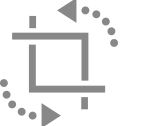 ,来显示取景框外的额外内容。
,来显示取景框外的额外内容。
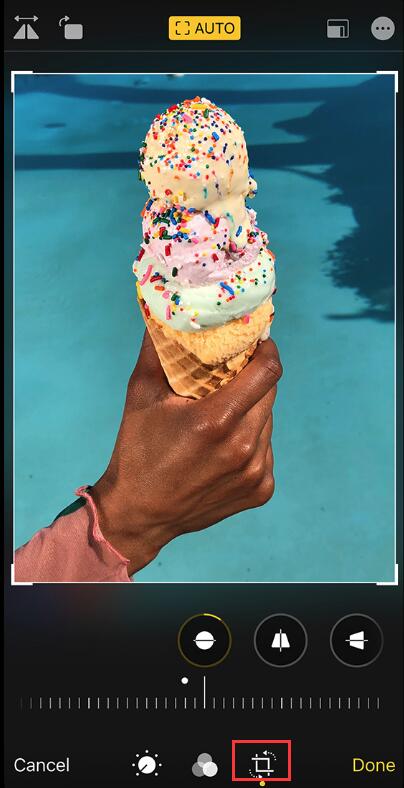
小提示:
1.此功能需在光线充足的环境下使用,如果开启了夜拍模式,则无法在编辑中显示额外内容。
2.录制 QuickTake 视频时,“相机”会自动拍摄超取景框拍摄内容。若要关闭,请前往“设置” -“相机”,然后关闭“超取景框拍摄视频”。
3.如果您不使用超取景框拍摄的内容进行编辑,其会在 30 天后删除。
相关资讯
查看更多-

微信送礼功能引爆电商圈,淘宝抖音美团等巨头纷纷入局能否分一杯羹?
-

微信“礼物”功能引爆电商新赛道,能否重塑电商格局?
-

微信礼物功能点燃电商新战火,能否成为重塑市场格局的关键?
-

微信礼物功能引领电商新潮流,能否成为电商领域新变量?
-

苹果 iOS / iPad OS 18.3 正式版发布,加入视觉识别功能和通知摘要改进
-

苹果AI功能遇冷:三成iPhone用户拒绝升级iOS 18
-

排名第一的倒数日APP 4.0版重磅发布!2大超实用新功能
-

iOS 18.3下周上线:苹果禁用了一项AI功能
-

微软Copilot“深度思考”功能免费开放,你的AI助手再升级!
-

电商“送礼”功能上线,低价竞争时代真的要落幕了吗?
最新资讯
查看更多-

- 苹果 2025 款 iPhone SE 4 机模上手展示:刘海屏 + 后置单摄
- 2025-01-27 125
-

- iPhone 17 Air厚度对比图出炉:有史以来最薄的iPhone
- 2025-01-27 194
-

- 白嫖苹果机会来了:iCloud+免费试用6个月 新用户人人可领
- 2025-01-27 141
-

- 古尔曼称苹果 2025 年 3/4 月发布青春版妙控键盘,提升 iPad Air 生产力
- 2025-01-25 159
-

热门应用
查看更多-

- 快听小说 3.2.4
- 新闻阅读 | 83.4 MB
-

- 360漫画破解版全部免费看 1.0.0
- 漫画 | 222.73 MB
-

- 社团学姐在线观看下拉式漫画免费 1.0.0
- 漫画 | 222.73 MB
-

- 樱花漫画免费漫画在线入口页面 1.0.0
- 漫画 | 222.73 MB
-

- 亲子餐厅免费阅读 1.0.0
- 漫画 | 222.73 MB
-
 下载
下载
湘ICP备19005331号-4copyright?2018-2025
guofenkong.com 版权所有
果粉控是专业苹果设备信息查询平台
提供最新的IOS系统固件下载
相关APP应用及游戏下载,绿色无毒,下载速度快。
联系邮箱:guofenkong@163.com